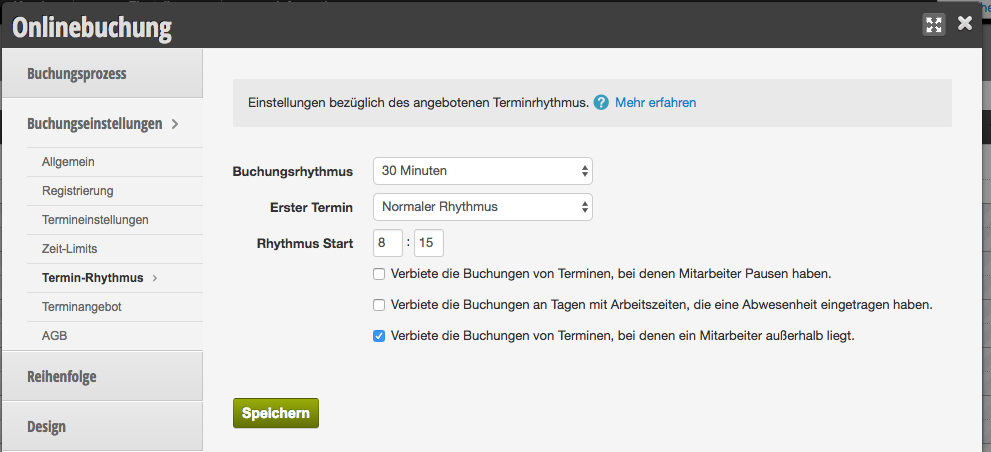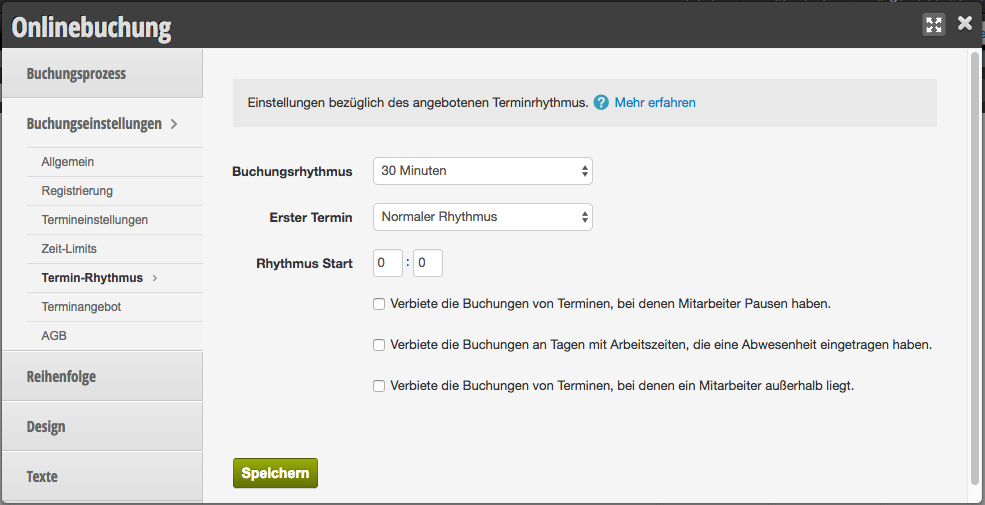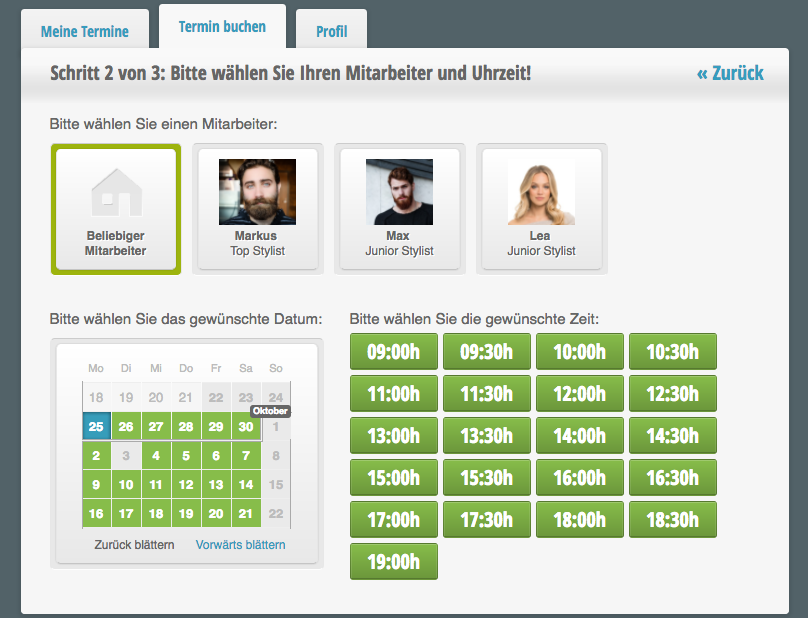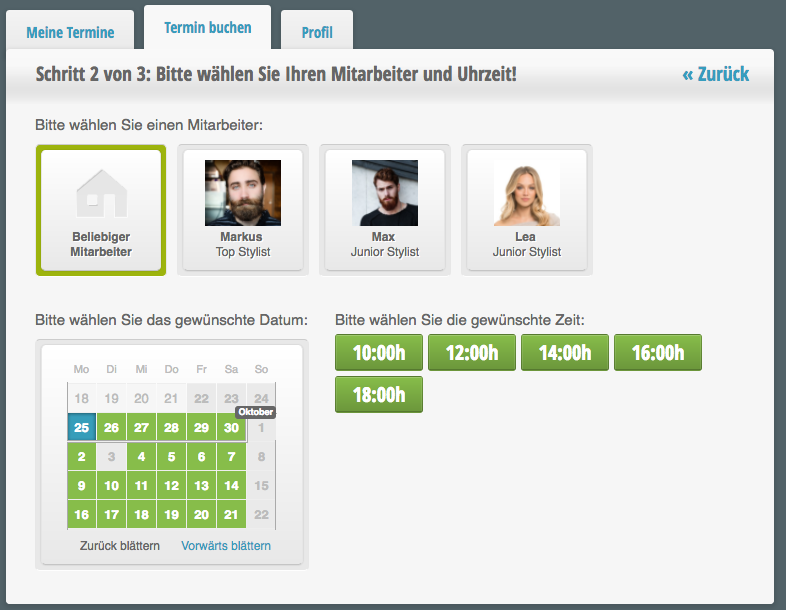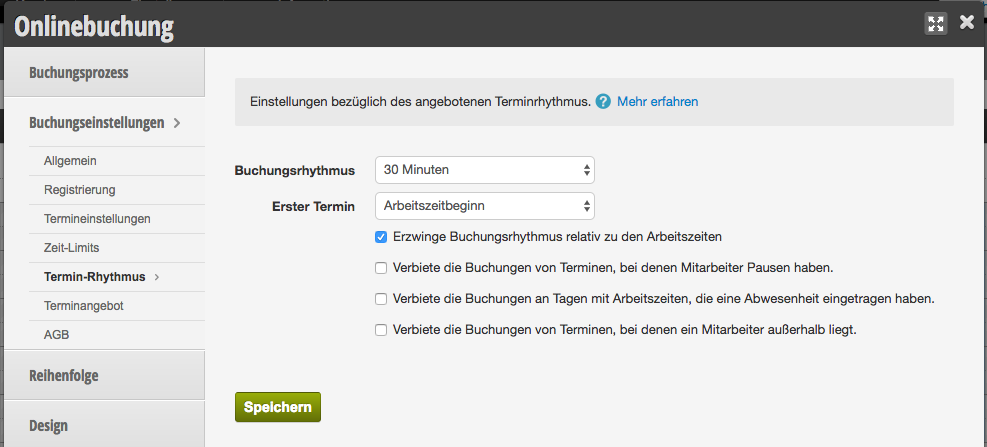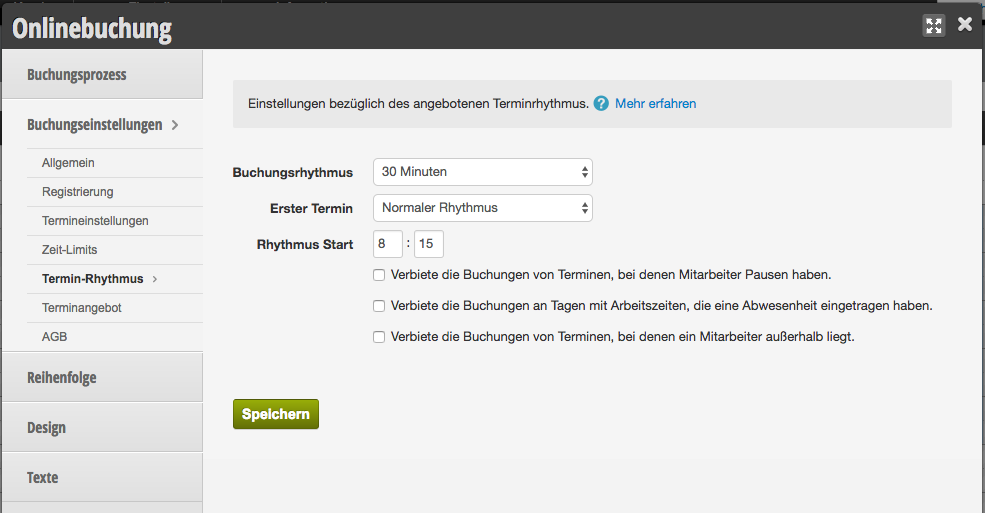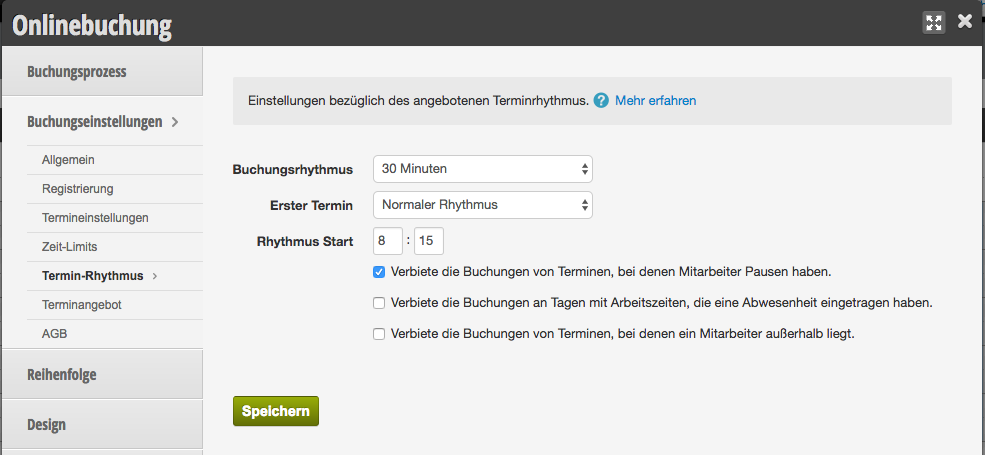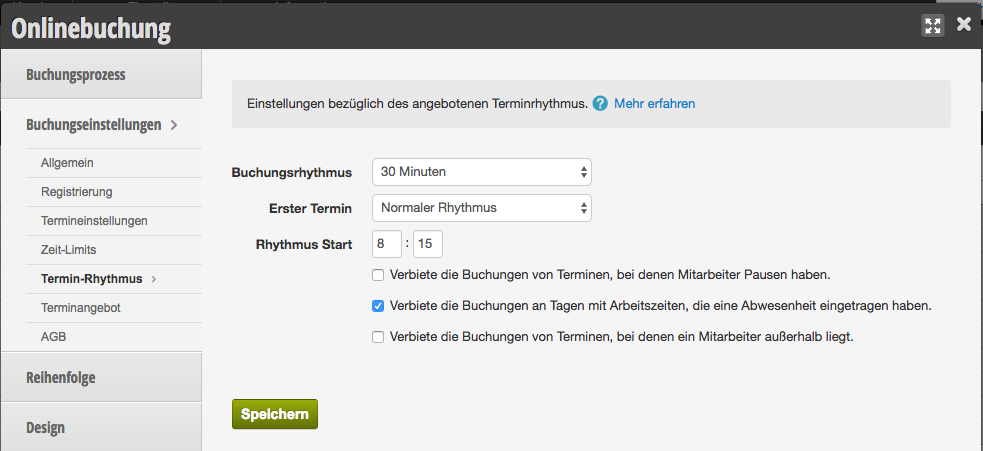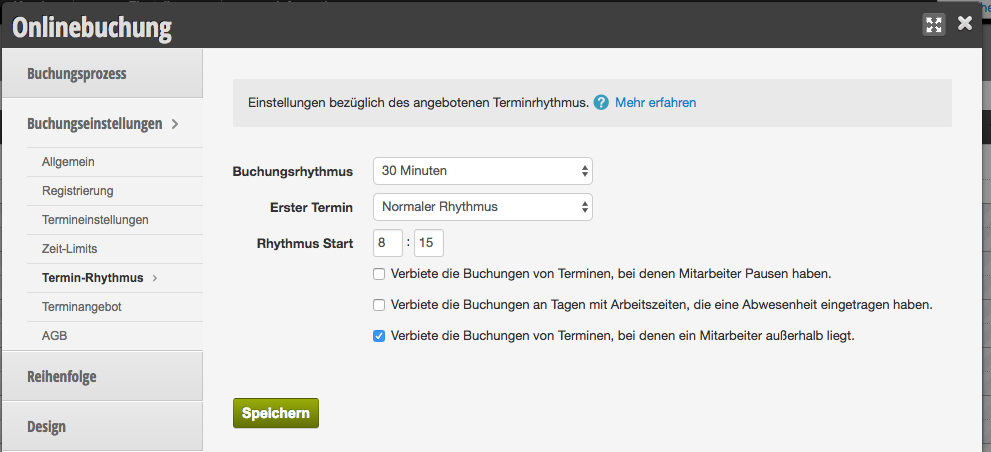Sie können einstellen, in welchem zeitlichen Abstand Ihren Kunden während der Onlinebuchung Termine angeboten werden. Dies können Sie genau auf die Abläufe Ihres Unternehmens und die Länge Ihrer Leistungen anpassen.
In diesen Bereich gelangen Sie über
Einstellungen > Onlinebuchung > Buchungseinstellungen > Termin-Rhythmus.
Terminrhythmus einstellen
Um Ihren Kunden alle 30 Minuten einen Termin anzubieten, wählen Sie einen Rhythmus von „30 Minuten“.
Rhythmus festlegen
Wählen Sie zunächst den gewünschten Rhythmus aus.
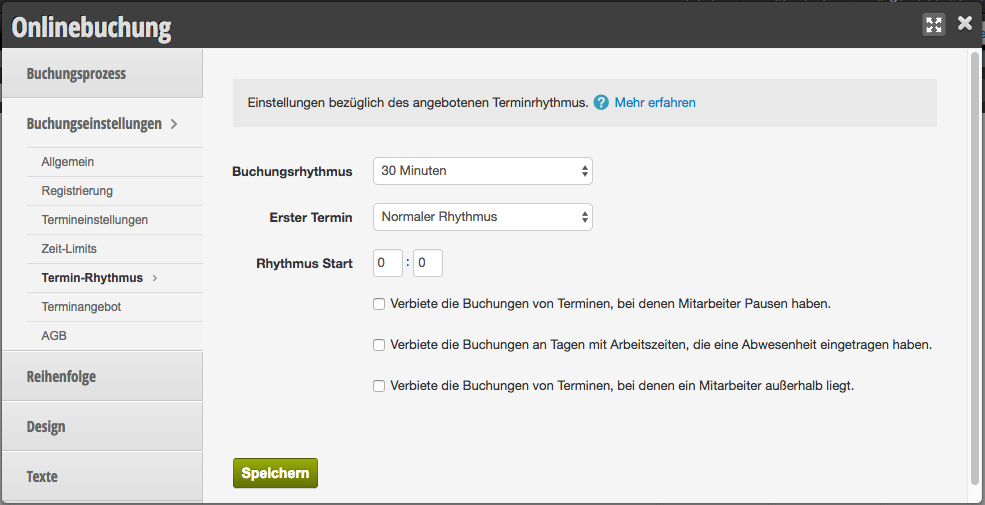
Terminrhythmus in der Onlinebuchung
Beispiel für 30-Minuten-Rhythmus in der Onlinebuchung:
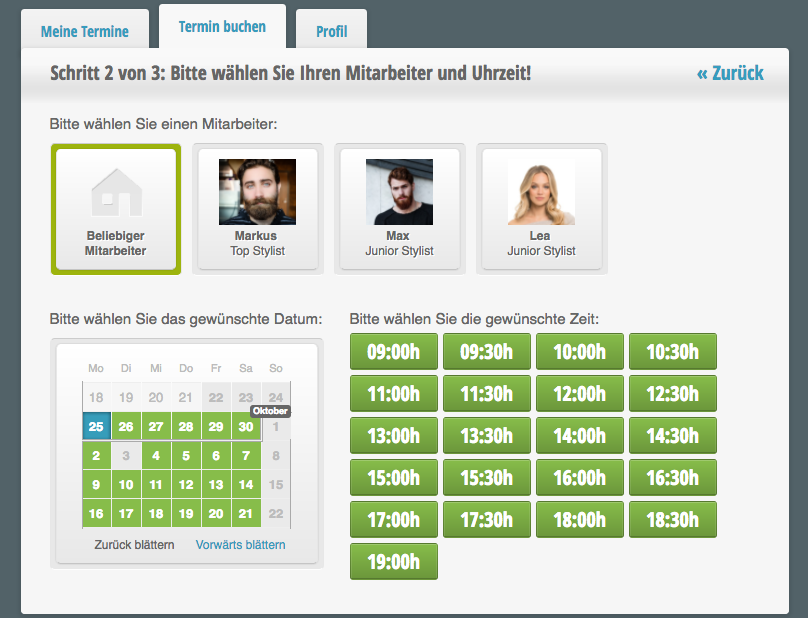
Beispiel für 120-Minuten-Rhythmus in der Onlinebuchung:
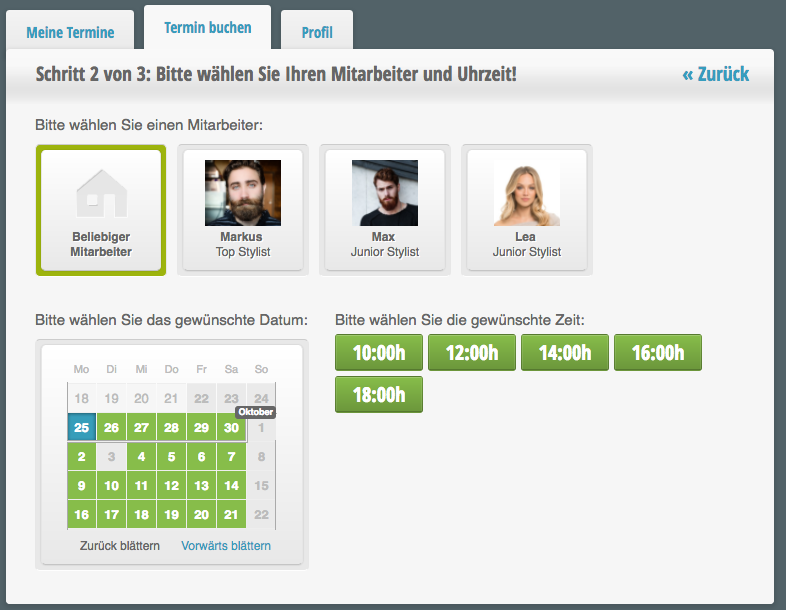
Sondereinstellungen
Erster Termin
Sie können auswählen, ob Sie einen normalen Termin-Rhythmus anlegen, oder den Arbeitszeitbeginn als Rhythmus-Start festlegen möchten.
Wenn Sie den Arbeitszeitbeginn wählen, können Sie zudem festlegen, dass der Rhythmus sich bei Mitarbeitern mit verschiedenem Arbeitszeitbeginn auch unterschiedlich verhält.
Anwendungsbeispiel:
Mitarbeiterin A fängt um 09:00 Uhr mit der Arbeit an.
Kunden können bei ihr um 09:00, um 09:30 (etc.) buchen.
Mitarbeiter B fängt um 09:15 Uhr mit der Arbeit an.
Kunden können bei ihm um 09:15, um 09:45 (etc.) buchen.
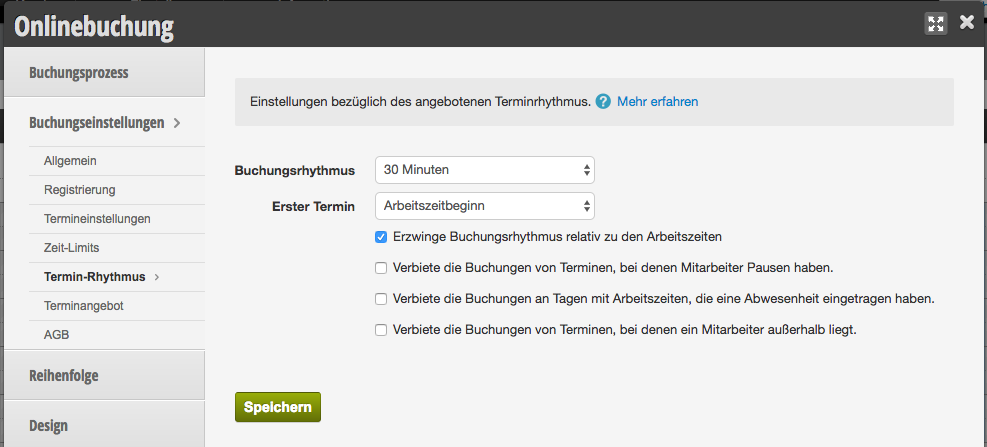
Rhythmus Start
Der Buchungsrhythmus beginnt gewöhnlicher Weise zur vollen Stunde. Wenn Sie einen 30-Minuten-Rhythmus jedoch für alle Termine um xx:15 und xx:45 anbieten möchten, können Sie den Rhythmus Start entsprechend anpassen.
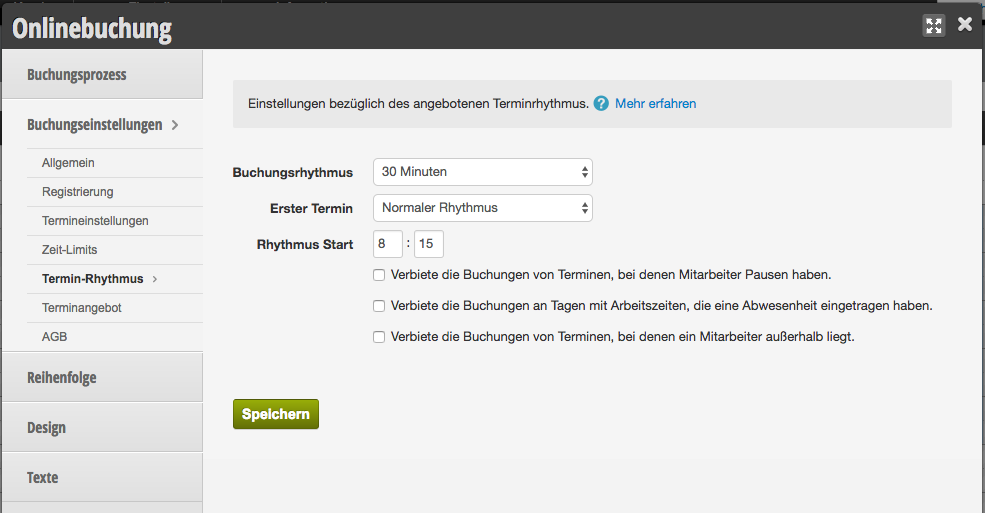
Verbiete die Buchungen von Terminen, bei denen Mitarbeiter Pausen haben.
Termine können
immer nur gebucht werden, wenn während jedes Arbeitsschrittes ein Mitarbeiter im Dienstplan zur Verfügung steht.
Termine, welche eine Einwirkzeit haben, können jedoch um Pausen „herumgebucht“ werden. So kann der Mitarbeiter zum Beispiel während der Einwirkzeit eine Mittagspause machen. Dies dient der Verbesserung Ihrer Auslastung.
Wenn Sie trotzdem verhindern wollen, dass einer der beteiligte Mitarbeiter während des Termins eine Pause hat, aktivieren Sie die entsprechende Option.
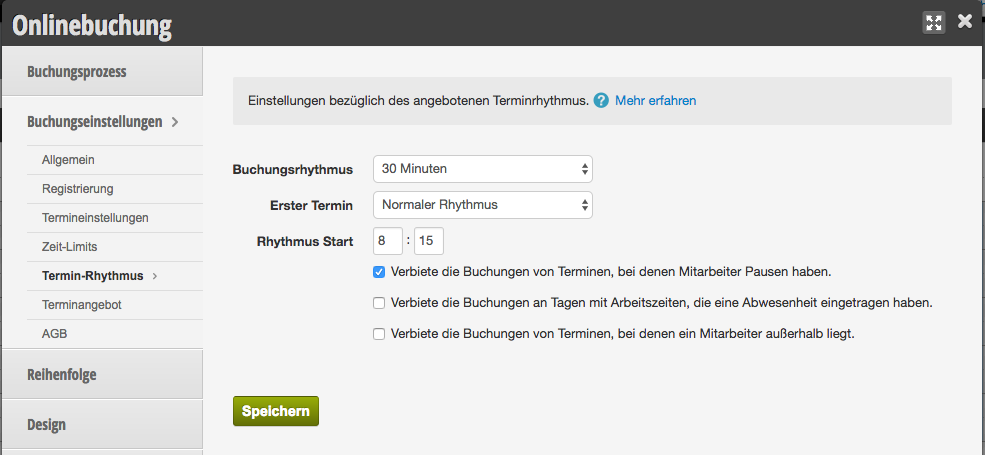
Verbiete die Buchungen an Tagen mit Arbeitszeiten, die eine Abwesenheit eingetragen haben.
Sobald Sie eine
Abwesenheit im Kalender eintragen, werden die vorher dort eingetragenen Arbeitszeiten gelöscht.
Normalerweise können also Mitarbeiter, die abwesend sind, an diesem Tag
nicht gebucht werden.
Nur, wenn Sie zusätzlich zu Abwesenheiten auch Arbeitszeiten eingeben, sollten Sie die Funktion „Verbiete die Buchungen an Tagen mit Arbeitszeiten, die eine Abwesenheit eingetragen haben.“ aktivieren.
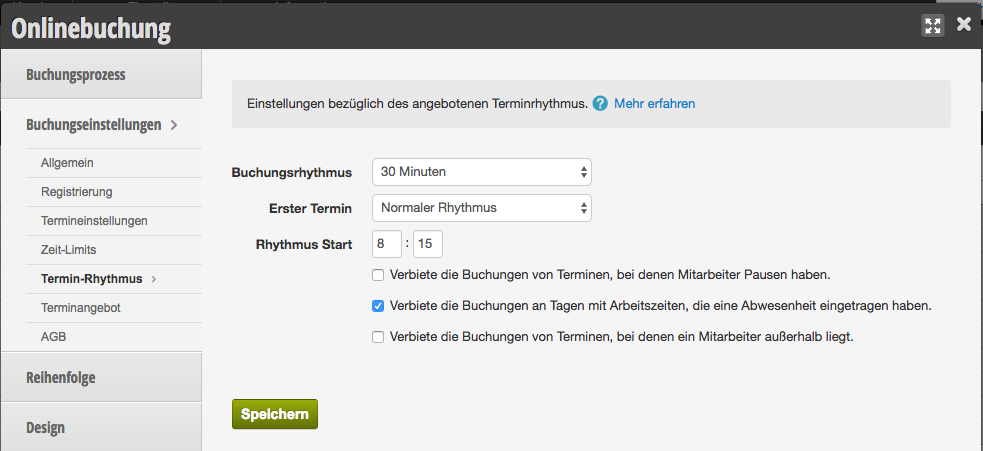
Verbiete die Buchungen von Terminen, bei denen ein Mitarbeiter außerhalb liegt.
Wenn ein Termin aus mehreren Schritten besteht, welche von verschiedenen Mitarbeitern ausgeführt werden, kann es sein, dass ein Mitarbeiter bereits Feierabend macht, während ein Kollege den Kunden noch weiter bedient.
Dies dient der Verbesserung Ihrer Auslastung.
Wenn Sie trotzdem verhindern wollen, dass einer der beteiligte Mitarbeiter während des Termins nicht anwesend ist, aktivieren Sie die entsprechende Option.